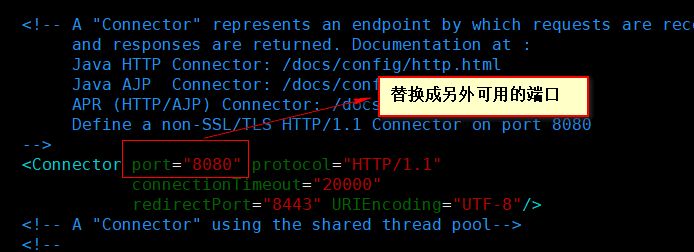前言
此次实验环境以及涉及的工具
- 腾讯云服务器 CentOS 7.2 64位
- Xshell:用于在本地连接腾讯云服务器,远程操作服务器的终端
- FileZilla:本地连接远程服务器,主要用于服务器与本地电脑之间的文件传输
已安装JDK(必须)
- 在安装Tomcat之前必须先安装JDK,在这之前我已经通过yum安装了java-1.8.0-openjdk,可以参考CentOS7 yum 安装 JDK8
下载安装 Tomcat9
通过Xshell连接上腾讯云服务器
进入/usr/local目录中创建所需的文件夹
1 | cd /usr/local |
进入/usr/local/tools,下载Tomcat9的安装文件
1 | 安装wget(若安装过忽略):yum -y install wget |
对于这个下载链接大家需要注意的是Tomcat版本问题,比如若想安装的是Tomcat7,那你需要到Tomcat官网找到他对应的详细版本号替换成如下1
http://archive.apache.org/dist/tomcat/tomcat-7/v7.0.86/bin/apache-tomcat-7.0.86.tar.gz
当然如果实在找不到下载的链接,可以直接到官网下载然后再通过FileZilla上传到服务器,说实话FileZilla能更直观地操作服务器上面的文件。
将下载到的文件(apache-tomcat-9.0.7.tar.gz)进行解压
1 | /usr/local/tools/ |
复制解压文件到指定安装目录
解压之后将得到一个apache-tomcat-9.0.7文件夹,需要将其复制到指定的安装目录/usr/local/webDevelopmentTools/tomcat/apache-tomcat-9.0.7/,因为我可能会安装多个版本的Tomcat,因此我在tomcat目录下又以Tomcat的版本号来区分存放。1
mv apache-tomcat-9.0.7 ../webDevelopmentTools/tomcat/apache-tomcat-9.0.7/
这样,Tomcat9的下载安装已经完成,剩下的就是完成相关配置。
Tomcat的相关配置
配置Tomcat环境变量
cd /etc
vim profile (小白不懂vim自己Google)
在profile文件后面添加如下配置,涉及到的路径修改成自己实际安装的路径即可
1 | CATALINA_HOME=/usr/local/webDevelopmentTools/tomcat/apache-tomcat-9.0.7 |
配置Tomcat开机自启
cd /usr/lib/systemd/system
mkdir tomcat9.service
vim tomcat9.service
在Tomcat9.service文件中完成如下配置,路径需要修改成自己实际安装的路径
1 | [Unit] |
保存退出之后,执行systemctl enable tomcat9.service,使Tomcat9开机自启。Tomcat的其他操作如下:
启动Tomcat:systemctl start tomcat9.service
关闭Tomcat:systemctl stop tomcat9.service
重启Tomcat:systemctl restart tomcat9.service
查看Tomcat状态:systemctl status tomcat9.service
进入tomcat安装目录下的bin目录,执行startup.sh or shutdown.sh也可以开启/关闭Tomcat
完成以上的配置就可以访问Tomcat了,在浏览器输入http://ip:8080,出现Tomcat主页则说明安装成功了。
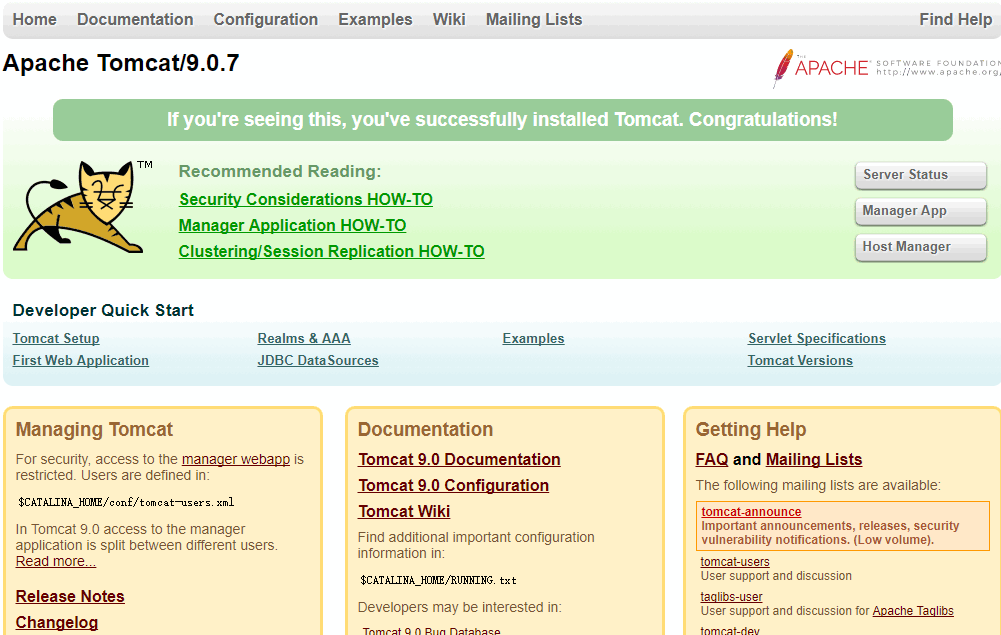
修改Tomcat的访问端口
有时候8080端口可能会被其他服务占用,而导致Tomcat无法正常工作,因此很有必要知道怎么改Tomcat的访问端口。
首先,可以了解一下如何查看某个端口是否被占用:
netstat -anp | grep 8080
若没有任何信息显示则说明该端口可使用,若是出现类似下面信息则说明该端口不可用

接下来就可以按照下面步骤来修改可使用的端口号了:
cd /usr/local/webDevelopmentTools/tomcat/apache-tomcat-9.0.7/conf (需要替换成你的Tomcat按照目录)
vim server.xml
修改下面配置